最近はiPhoneはApple StoreオンラインでSIMフリー版を購入することがほとんどです。
SIMはY!mobileの↓↓を使っています。
料金とパフォーマンスのバランスが自分にベストマッチしています。
iPhone14Proを購入
iPhone14Proは202209/09予約開始日にSIMフリー版のをAppleストアオンラインで予約しました。
容量は使っていたiPhone12Proと同じ、256GBにしました。
購入手続きが完了したはずなのに、Appleから
「ご注文はあと少しで完了します。お支払いを確認後、配送に関する最新情報をEメールでお送りします。」
というメールを受け取りますが、毎回のことなのでもう怯えることもありません。
果報は寝て待ちます。
iPhone14Pro到着
iPhone14Proの発売日、2022/09/19に宅急便で到着しました。
キタ━(゚∀゚)━! pic.twitter.com/iSgqUij2xP
— 阿豆らいち (@AzuLitchi) 2022年9月16日
箱には原寸大のiPhone14Proが印刷されています。
同梱物

- iPhone14Pro本体
- Lightning-USB-Cケーブル
- 取扱説明書
- Appleマークのシール
- SIM取り出し用ピン
iPhone11まで同梱されていたUSB電源アダプタや純正有線イヤホンは同梱されなくなりました。
iPhone12ProとiPhone14Proのサイズ比較

左がiPhone14Pro、微妙に大きくなっています。

レンズがビックリしたときみたいに飛び出ててビックリしました。

電源ボタンや音量ボタンが中央に寄り、レンズが全体的に大きくなっているので、ケースの併用は不可能です。
iPhone12ProからiPhone14Proへの移行手順
iOSのアップデートは不要
iPhone12ProのiOSは15.6のまま、 工場出荷時iOS16のiPhone14Proに移行しましたが特に問題ありませんでした。
気にする人はiOSのバージョンを揃えておくのも良いでしょう。
使っていないアプリの削除
もう遊んでないゲームや使っていないアプリがあったら潔く削除しておくと移行時間が短縮できます。
容量を空ける良い機会と捉えましょう。
写真と動画の読み込み
iMacで写真appを起動して、写真と動画を読み込んでおきます。
「読み込み後に項目を削除」にチェックを入れておくと、iPhoneから読み込み完了した写真や動画が削除され、転送時間を短縮できます。
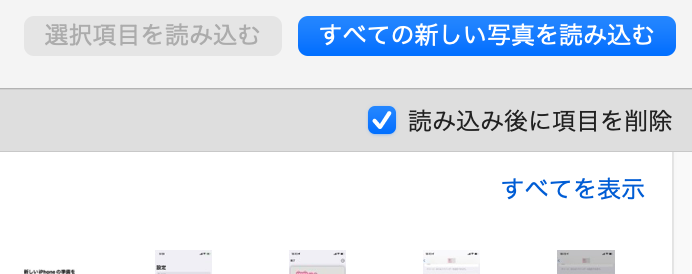
iTunesやiCloudでのバックアップはお好みで
移行時はiPhoneからiPhoneにダイレクトでデータ転送しましが、よほどの事がない限り転送元のデータがぶっ壊れることは無いようです。
それでもバックアップしたい方は、iOS 15からiCloudへのバックアップが容量無制限で21日間使えるようになったので、利用すると良いと思います。
今回はこちらを利用してデータを移行しました。
結論から言うとiPhoneから直接移行した方が時間はかかりますが手間は省けます。
モバイルSuicaの移行
クレジットカードの移行は旧端末のデータを削除しなくても新端末に登録できるのですが
モバイルSuicaはiPhoneからiPhoneに機種変更した時も旧端末にてSuicaを削除→サーバ退避し、新端末にてSuicaを再設定手続きが必要です。
http://appsuica.okbiz.okwave.jp/faq/show/1537?site_domain=defaultappsuica.okbiz.okwave.jp
- Walletアプリを起動してSuicaを選択
- 右上の「…」をタップ
- [カードを削除]をタップ
カードに残高があっても
iPhone14Pro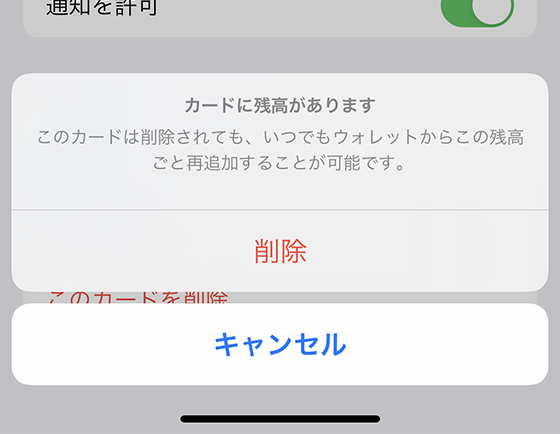
「このカードは削除されても、いつでもWalletからこの残高ごと再追加することが可能です」
と表示されるので
赤文字の「削除」
をタップします。
モバイルPASMOの移行
モバイルPASMOもSuicaと同様、あらかじめ旧端末でPASMOを削除しておきます。
- Walletアプリを起動してPASMOを選択
- 右上の「…」をタップ
- [カードを削除]をタップ
- 削除
ここまでが旧端末での操作。
iPhone14Proの設定
ここから新端末での操作です。
アクティベート
新iPhoneの電源を入れて端末を近づけると無線通信で設定を促され明日。

カメラを使った謎アニメ認証も要求されます。
FaceIDの設定
FaceIDでiPhoneに指示されるがままに自分の顔面を登録します。
旧端末からのデータ移行
データを転送します。今回は「iCloudから転送」を選択。
15分くらいでデータ移行が完了して新端末が起動しましたが、アプリを一通り手動でタップしてダウンロードし直す必要があり、少々面倒でした。
時間がかかってもiPhoneから直接移行しておけば良かったです。
新端末に「復元しました」となったら、概ね完了です。
このあと「続ける」をタップしまくれば今まで使っていたホーム画面とほぼ同様な画面が表示されます。
Walletの追加
初期設定時にWalletを追加する手順に従いSuicaやPASMOを選ぶと、自動的に残金を引き継いでモバイルSuicaやPASMOが引き継がれます。
Apple Payに使用しているクレジットカードも同様です。
SIMの差し替え
付属のピンを使ってSIMを差し替えます。
nanoSIMの切り欠きの向きを確かめながら方向を間違えないように。
APN設定
iPhone14ProではY!mobileのAPN設定プロファイルをインストールせずとも使用できますが、時折5Gの拾い方がバグるので、APN設定のプロファイルはインストールしておいた方が良さそうです。
移行後ログインし直す必要があるアプリ
LINEアプリの設定
電話番号認証などで新端末に移行手続きをしておかないとメッセージの通知が来なくなります。
メッセージ系アプリの設定
プッシュ通知が必要なメッセージ系のアプリは一度起動してログインしておくと良いでしょう。
移行と同時にログイン状態になっているアプリもありますが、そうではないアプリも多いです。
Gmailアプリの設定
Gmailアプリも使用しているアカウント全てにログインしておく必要があります。
ショップポイント系のアプリ
ショップのポイント用のアプリは全てログイン状態であるかどうかを確認しておくことをお勧めします。
レジの前でログイン作業をおっぱじめてモタつきたくはありませんね。
何もしなくてもセーブデータが移行されるアプリ
ほとんどのアプリはiCloud経由でデータが引き継がれます。
Paypay
ログイン作業など一切不要で残高が引継ぎされていました。
移行直後から使えます。
キャンディクラッシュソーダ
ほぼカンスト間際をうろうろしてるゲームなので初期化されたらそこそこ凹むやつなのですが
無事にデータ移行されていました。
大事なゲームデータは正常に移行されているか確かめてから旧端末を工場出荷時状態にリセットすることをオススメします。
全て済んだら
移行が全て済んで数日間使い込んで問題がなければ、旧端末をリセットします。
- Apple Watch を iPhone とペアリングしている場合は解除。
- iCloud、iTunes Store、App Store からサインアウト。「設定」>「[ユーザ名]」の順にタップします。下にスクロールして「サインアウト」をタップ。Apple ID のパスワードを入力して、「オフにする」をタップ。
- 「設定」画面に戻り、「一般」>「転送または [デバイス] をリセット」>「すべてのコンテンツと設定を消去」の順にタップ。
工場出荷時状態にリセットしてから、下取りに出すなりご家族のお下がりに渡すなりしましょう。
旧機種分のiCloudのバックアップを削除しないと新機種のiCloudバックアップで容量不足エラーが出ることがあります。
こちらの記事で解説しました。
不要になったiPhoneは下取りに
今まで使っていたiPhone12Pro 256GBはしばらく別用途で使うとして、バックアップとして取っておいたiPhone11 128GBをApple Trade Inで下取りに出しました。

下取りに箱や付属品は不要。30000円が返金になりました。
円高のせいか、旧機種でも返金額が上がっている気がします。
保護シートとケース
iPhoneからiPhoneへの移行は簡単と言えば簡単なのですが、半日程度の時間は食われます。
時間と気持ちの余裕のあるときに作業をすることをオススメします。
今回購入、装着したガラス保護シートとケースは以下のものとなります。
ガラスフィルムは色々使いましたが、ガラスザムライが硬さやフチの処理の出来が良いのでリピしてます。
付属のらくらくクリップは上手く使えた試しがありません。
スタープラチナ並みの指先の正確さで定位置に貼れる技術があればどうということはないのです。
本革ケースが好きなのですが、純正は定価9,380円(税込)と強気な価格設定なので見送りました。
社外品でイイ感じのが出たら買い換えたいです。
iPhone14Proのデメリット
レンズが大きくなったので、使えなくなった非接触型充電器があります!
こういうタイプ。
置いたときにレンズが干渉して浮いてしまいます。

なんとか充電できていますがこの浮き具合は心配になります。
こちらの平置きタイプの充電器はレンズの干渉による浮きで充電できなくなりました。

iPhone14Proの場合、素直にMagSafe対応のケースとMagSafe充電器を使った方が良さそうです。
こういうのに買い換えようかと思います。
まとめ
iOSの更新によって移行手順も微妙に変わり、だんだん楽になってきています。
円高でiPhone本体の値段が上がっている昨今ですが、下取り価格を調査して差額で買い換えを検討してみてはいかがでしょうか。
新製品のラインナップから消えたminiシリーズも定価が下がったのでオススメです。
それではまた・・・さよならいち!・∀・)ノ






